С таким количеством потоковых сервисов, предлагающих телешоу, документальные фильмы и многое другое, подписка на несколько платформ стала обычным делом для любителей запойного просмотра. Однако эффективное управление всеми этими подписками и отслеживание любимых видео на разных платформах становится проблемой. PlayOn, универсальный загрузчик видео, выступает в качестве решения. Если вы ищете такое решение, эта статья предложит вам всесторонний обзор PlayOn, проведет вас по функциям инструмента, его плюсам и минусам, чтобы помочь вам решить, стоит ли его попробовать.
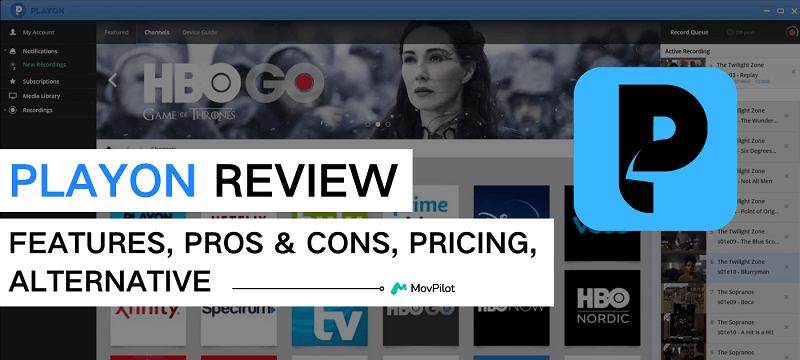
Что такое PlayOn?
PlayOn это потоковый видеорекордер с двумя сервисами: PlayOn Home и PlayOn Cloud. Позволяет записывать телепередачи и фильмы с более чем 20 популярных потоковых сервисов и сохранять их в формате MP4. Например, вы можете использовать PlayOn для запишите Amazon Prime Video на свой ПК или копируйте ваши любимые оригиналы Netflix. С его помощью вы сможете легко загружать и переносить любимые шоу и фильмы на различные устройства для постоянного просмотра в автономном режиме.
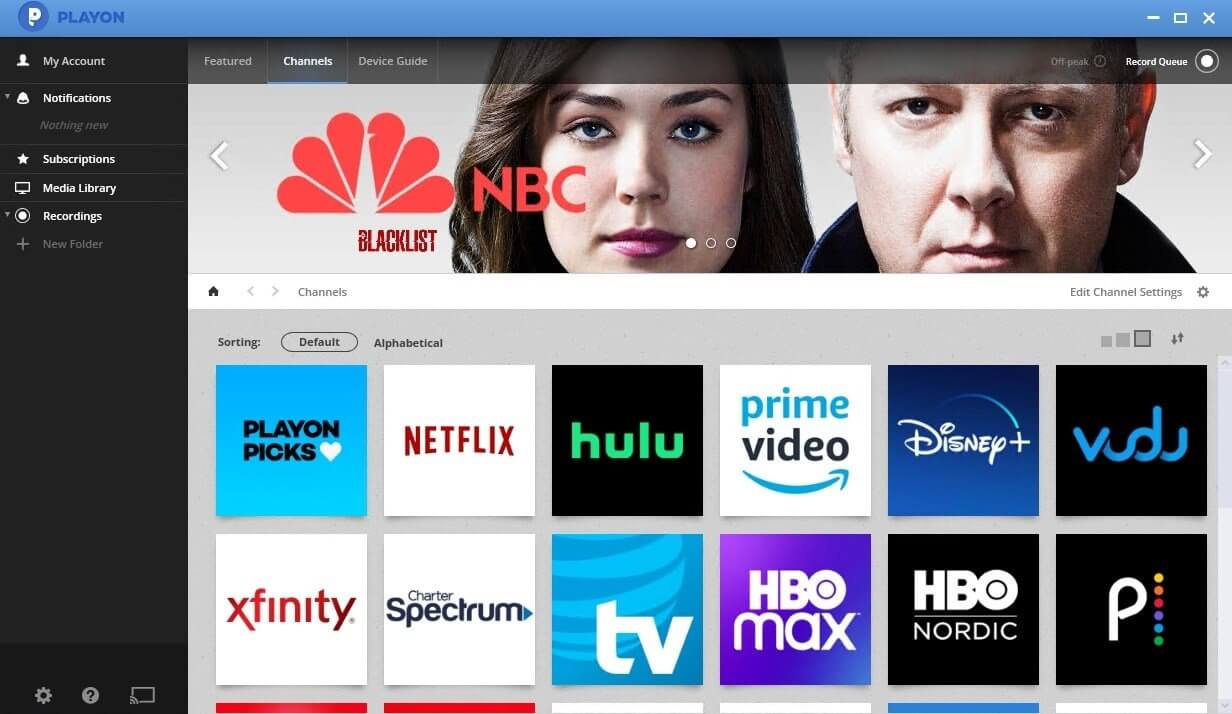
Кроме того, он также может служить центральным хабом для организации и управления видеоконтентом из нескольких источников, что упрощает поиск, запись и загрузку любимых шоу, фильмов и документальных фильмов. Чтобы узнать больше об этом инструменте, следите за нашим всеобъемлющим обзором PlayOn, в котором мы подробно рассмотрим его цены, плюсы и минусы и т. д.
Системные требования PlayOn
- PlayOn Главная: Windows 10 или более поздняя версия
- PlayOn Cloud: Windows, Mac, iPhone и Android
Плюсы и минусы
В целом, PlayOn предоставляет удобный способ для любителей запойного просмотра видео, чтобы записывать, управлять и смотреть потоковое видео. Однако у него есть и некоторые недостатки, которые делают его не лучшим выбором. Полный обзор плюсов и минусов PlayOn представлен ниже.
Что нам нравится:
- Записывайте потоковое видео в формате MP4 с более чем 20 потоковых сервисов.
- Транслируйте и записывайте видео в формате 1080P.
- Предлагайте дополнительные функции, такие как пропуск рекламы, конвертация видео, поддержка субтитров и т. д.
- Поддержка настройки автоматической записи для последних версий.
- Работает с различными устройствами, включая Windows, Mac, iPhone, iPad и Android.
Что нам не нравится:
- PlayOn Home доступен только на Windows 10+.
- Обеспечивает более низкое качество записи, чем заявлено, особенно при плохом сигнале сети.
- Сложные планы подписки на PlayOn Cloud.
- Требуются стабильные и быстрые сетевые условия.
- Запись занимает много времени.
- Высокая загрузка ЦП, часто превышающая 40% или даже 60%, может привести к неожиданному отключению устройства.
В целом, PlayOn предоставляет жизнеспособное решение для сохранения потокового видео для воспроизведения в автономном режиме, но его высокая загрузка процессора, длительное время записи и другие потенциальные ограничения могут беспокоить некоторых пользователей. Поэтому, если вы отдаете приоритет эффективности и высокой скорости загрузки онлайн-видео, лучше изучить альтернативы PlayOn.
Является ли PlayOn бесплатным?
Хотя PlayOn предоставляет бесплатные пробные услуги, пользоваться ими не бесплатно. Вот полный обзор цен PlayOn.
PlayOn Главная
Для новичков вы можете воспользоваться бесплатной пробной версией на 2 недели, которая позволит вам транслировать и записывать контент с рекламой, но в качестве SD. Если вы хотите записывать потоковое видео в формате HD (720P/1080p) или удалить рекламу, требуется подписка на PlayOn Home.
- Годовой план: $39.99 за неограниченное количество записей
- Квартальный план: $14.97 для неограниченного количества записей
PlayOn Cloud
PlayOn Cloud предлагает 7 бесплатных кредитов записи (действительных только в течение 7 дней) для новичков, чтобы попробовать. Для большего количества записей вам нужно будет приобрести кредиты записи. Кроме того, следует отметить, что SD (480p) и HD (720p) требуют 1 кредит на запись, в то время как Full HD (1080p) требует 3 кредита на запись.
- $7.5 за 50 кредитов
- $35.0 за 250 кредитов
- $39.99 за 365 кредитов
- $65.0 за 500 кредитов
Облачные записи будут автоматически храниться в вашем облаке в течение 7 дней. Если вы хотите хранить записи в облаке дольше 7 дней, вам нужно будет перейти на план хранения Cloud:
- $4.99/месяц за 100 ГБ облачного хранилища
- $9.99/месяц за 500 ГБ облачного хранилища
- $16.99/месяц за 1 ТБ облачного хранилища
- $29.99/месяц за облачное хранилище объемом 2 ТБ
- $49,99/месяц за облачное хранилище объемом 4 ТБ
Часто задаваемые вопросы о PlayOn
Когда вы прочитаете этот обзор PlayOn, у вас могут возникнуть различные вопросы о нем. Вот некоторые часто задаваемые вопросы о PlayOn.
Безопасно ли приложение PlayOn?
PlayOn безопасен в использовании. Не обнаружено никаких известных вредоносных программ или вирусов. Однако для обеспечения безопасности вашего устройства рекомендуется загружать PlayOn с официального сайта, а не со сторонних сайтов.
В чем разница между PlayOn Cloud и PlayOn Desktop?
PlayOn Главная — это приложение Windows, которое может записывать потоковое видео с более чем 20 потоковых сервисов на ваш компьютер для просмотра в автономном режиме. С его помощью вы можете легко и постоянно смотреть фильмы, сериалы, документальные фильмы и другой контент, который вам нравится, в любое время, даже без сети.
PlayOn Cloud позволяет записывать потоковое видео и хранить его в облаке, так что вы можете смотреть его на любом устройстве в любое время и в любом месте, не беспокоясь о свободном месте на вашем устройстве. Однако важно отметить, что хранилище PlayOn Cloud не является постоянным. Чтобы сохранить ваши записи в облаке, вам нужно будет поддерживать подписку PlayOn Cloud.
Какие потоковые видео я могу записывать с помощью PlayOn?
PlayOn поддерживает более 20 популярных потоковых платформ, включая ABC, Acorn, Amazon Prime Video, Apple TV+, CBS, The CW, Discovery+, Disney+, Max, Hulu, NBC, Netflix, Paramount, Peacock, PBS, Pluto TV, Roku Channel, Starz, Tubi, Vudu, YouTube.
Лучшая альтернатива PlayOn: MovPilot All-in-One Video Downloader
Хотя запись экрана с помощью PlayOn может занять много времени, есть лучший выбор — напрямую загружать потоковое видео, чтобы сэкономить время и сохранить исходное качество видео. Вот тут-то и пригодится MovPilot. MovPilot — универсальный загрузчик видео предлагает эффективный способ загрузки потокового видео в автономном режиме, выступая в качестве мощной альтернативы PlayOn.
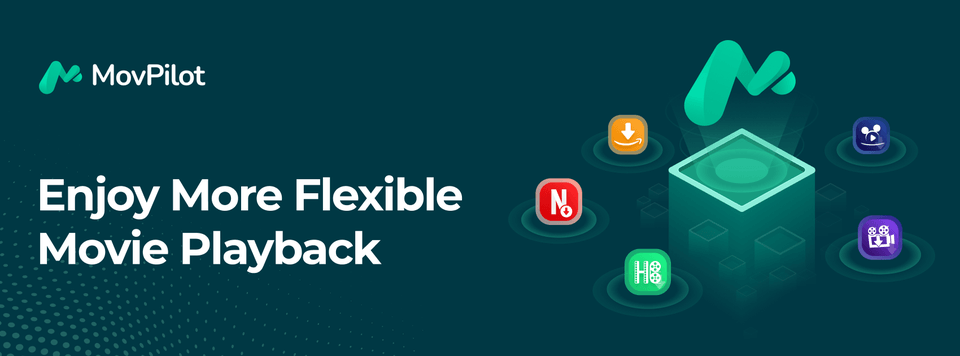
MovPilot поможет вам скачать видео с популярных потоковых сервисов, включая Нетфликс, Хулу, Дисней+, Амазон Прайм, и Макс. Как и PlayOn, MovPilot обходит ограничения DRM, позволяя вам загружать потоковое видео как MP4 или MKV без DRM файлы. Это делает их воспроизводимыми на любом устройстве без ограничений, даже офлайн. Более того, он может выводить полное HD 1080P видеофайлов, что обеспечивает превосходные впечатления от просмотра в автономном режиме.
Кроме того, что нам больше всего нравится, так это его мощность. партия скачать особенность с ускоренная скорость загрузки. В отличие от PlayOn, MovPilot может загружать несколько потоковых видео одновременно В 5 раз быстрее скорость. Это может значительно сэкономить ваше время и усилия. Если вы ищете удобный и эффективный способ загрузки видео с популярных потоковых сервисов, стоит рассмотреть MovPilot.
Более подробную информацию о MovPilot можно найти в этом подробном обзоре:
Быстрое сравнение MovPilot и PlayOn
Вот краткое сравнение этих двух вариантов, которое поможет вам принять обоснованное решение.
| MovPilot | PlayOn | |
|---|---|---|
| Поддерживаемые потоковые сервисы | Netflix, Disney+, Hulu, Amazon Prime, HBO Max | Netflix, Amazon Prime и более 20 других потоковых сервисов. |
| Скачать/Записать | Скачать | Записывать |
| Неограниченные загрузки | Да | Нет |
| Качество видео | Оригинал 1080P | 1080P, 720P |
| Формат видео | MP4, MKV | МП4 |
| Скорость | До 10X | 1X |
| Пакетная загрузка | Да | Нет |
| Поддерживаемые ОС | Windows, Мак | Windows, Mac, iPhone, Android |
Как скачивать потоковое видео с помощью MovPilot All-in-One Video Downloader
MovPilot имеет понятный и удобный интерфейс, что делает его простым в использовании для новичков. Всего за несколько простых щелчков вы можете легко загрузить потоковое видео для воспроизведения в автономном режиме. Здесь мы рассмотрим, как загрузить видео Amazon Prime с помощью MovPilot в качестве примера, чтобы показать вам, как это сделать.
Шаг 1. После запуска MovPilot All-in-One Video Downloader выберите Amazon Prime Video Downloader в главном интерфейсе. Затем выберите веб-сайт Amazon, который подходит вашему региону.

Шаг 2. Чтобы получить доступ к видеотеке Amazon Prime, вам сначала необходимо войти в веб-плеер Amazon Prime, используя свою учетную запись Amazon.

Шаг 3. Введите название видео Prime в строке поиска, чтобы получить нужное видео. Затем просто нажмите на значок загрузки, чтобы продолжить процесс.

Для шоу Prime TV с несколькими эпизодами всплывающее окно попросит вас выбрать желаемые эпизоды для загрузки. Затем нажмите «Загрузить».

Шаг 4. Все загрузки перечислены на вкладке «История». Вы можете легко нажать на значок папки, чтобы найти загруженные вами видео с Amazon Prime.

Заключение
После прочтения обзора PlayOn вы, возможно, лучше поймете его возможности. Хотя PlayOn предлагает способ записи потокового видео для воспроизведения в автономном режиме, это может быть не лучшим вариантом для быстрого преобразования потокового видео в высококачественные файлы MP4.
В качестве альтернативы вы можете использовать загрузчики видео, такие как MovPilot — универсальный загрузчик видео для сохранения видео с Netflix, Hulu, Disney+, Amazon Prime и Max(HBO) в MP4 или MKV всего за несколько щелчков. Кроме того, MovPilot All-in-One Video Downloader также гарантирует качество видео Full HD 1080P для отличного просмотра в автономном режиме. Если вам нужен надежный загрузчик видео, попробуйте!
MovPilot — универсальный загрузчик видео
Загружайте видео со стриминговых сервисов для воспроизведения на любом устройстве без ограничений.







